电脑键盘上怎样截图 如何使用电脑键盘进行截图
更新时间:2024-02-15 16:57:52作者:jiang
电脑键盘作为我们日常使用电脑的工具之一,除了输入文字和执行指令外,还有一个很实用的功能——截图,截图可以帮助我们快速捕捉屏幕上的内容,无论是保存有趣的图片,还是记录重要的信息,都能轻松实现。如何使用电脑键盘进行截图呢?接下来让我们一起探索一下电脑键盘上的截图功能,让我们可以更加高效地利用这个工具。
具体步骤:
1.首先就是跟大家说一下电脑键盘上自带的截屏按钮,就是Print Screen或者是Print Screen sysrq。

2.按一下Print Screen键就是全屏截图,Alt键+Print Screen键是窗口截图。

3.不过需要注意的是电脑自带的键盘上的Print Screen键不是很好用,经常无反应。需要使用外置大键盘。

4.下面就是最常见的微信和QQ客户端特有的截图方式了,这也是最常见的方法。QQ截图的快捷键是Ctrl+Alt键+A。
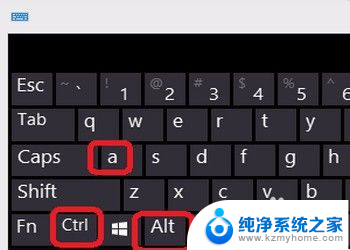
5.优势在于可鼠标拖拽截屏区域,直接鼠标框选之后,即可截屏成功。
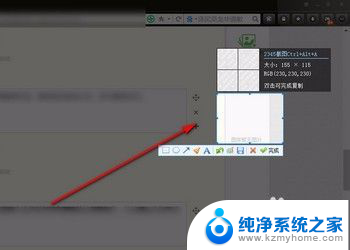
6.QQ截图可以直接在截图中进行做标记和画图等的便捷操作,比如画箭头指示或者打马赛克等等。
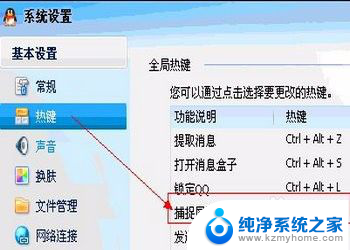
7.微信截图往往快捷键是与QQ的冲突,不过可以自定义截图快捷键,在微信的窗口中,点击设置。
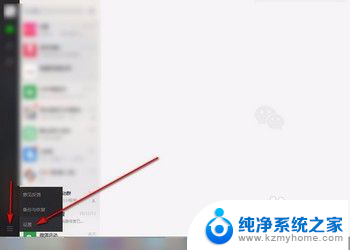
8.在设置窗口有个快捷按键,在右侧的菜单中找到截取屏幕,可以设置快捷键。
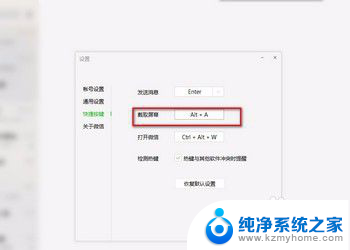
以上就是电脑键盘上如何截图的全部内容,如果你也遇到了同样的情况,不妨参照以上方法来处理,希望对大家有所帮助。
电脑键盘上怎样截图 如何使用电脑键盘进行截图相关教程
- 电脑怎样用键盘截图 电脑键盘截屏快捷键使用方法
- 键盘上截图的快捷键 电脑键盘截图功能快捷键
- 电脑怎样截图全屏 如何在电脑上进行快速全屏截图
- 电脑截图全屏 电脑如何使用快捷键快速全屏截图
- 电脑怎样截图截长图 电脑上截长图的快捷键是什么
- 电脑截屏怎么搞 电脑怎么使用截图工具进行截屏
- 电脑截屏如何保存图片 如何在电脑上进行快速截图并保存
- 截图的电脑快捷键 电脑屏幕截图的常用快捷键有哪些
- 怎样在笔记本电脑上截屏 笔记本电脑截图快捷键
- 逆战截图按哪个键 逆战中如何进行截图
- 电脑键盘灯亮怎么办 键盘灯亮但无法输入字怎么处理
- 怎么提高笔记本电脑屏幕亮度 笔记本屏幕亮度调节方法
- 微信发送不了语音 微信语音发送不了怎么办
- tcl电视投屏不了 TCL电视投屏无法显示画面怎么解决
- 3dmax打开没反应 3dmax打不开一直加载不出来
- 电视上怎么打开无线投屏 电视怎么打开无线投屏功能
电脑教程推荐
- 1 怎么提高笔记本电脑屏幕亮度 笔记本屏幕亮度调节方法
- 2 tcl电视投屏不了 TCL电视投屏无法显示画面怎么解决
- 3 windows2008关机选项 Windows server 2008 R2如何调整开始菜单关机按钮位置
- 4 电脑上的微信能分身吗 电脑上同时登录多个微信账号
- 5 怎么看电脑网卡支不支持千兆 怎样检测电脑网卡是否支持千兆速率
- 6 荣耀电脑开机键在哪 荣耀笔记本MagicBook Pro如何正确使用
- 7 一个耳机连不上蓝牙 蓝牙耳机配对失败
- 8 任务栏被隐藏时,可以按 键打开开始菜单 如何隐藏任务栏并用快捷键调出
- 9 电脑为什么找不到打印机 电脑找不到打印机怎么连接
- 10 word怎么清除最近打开文档记录 Word文档打开记录快速清除技巧